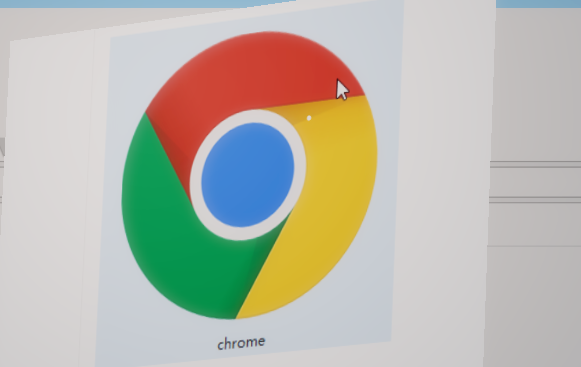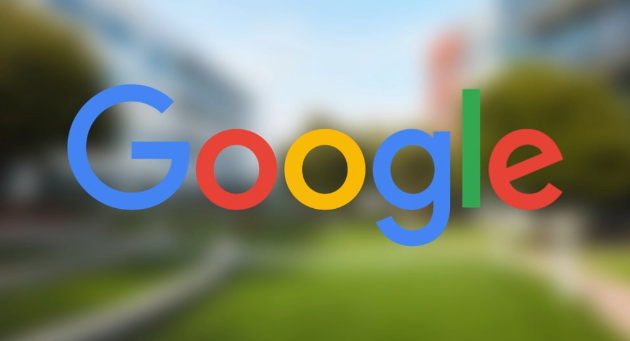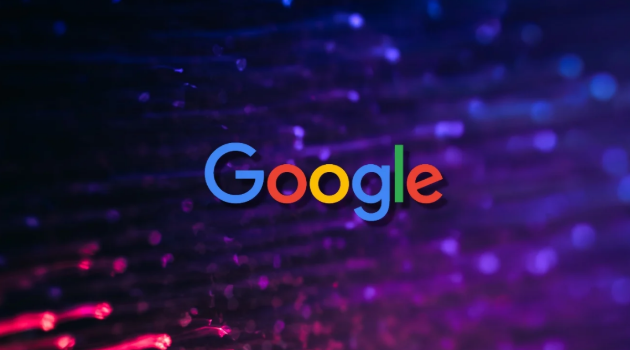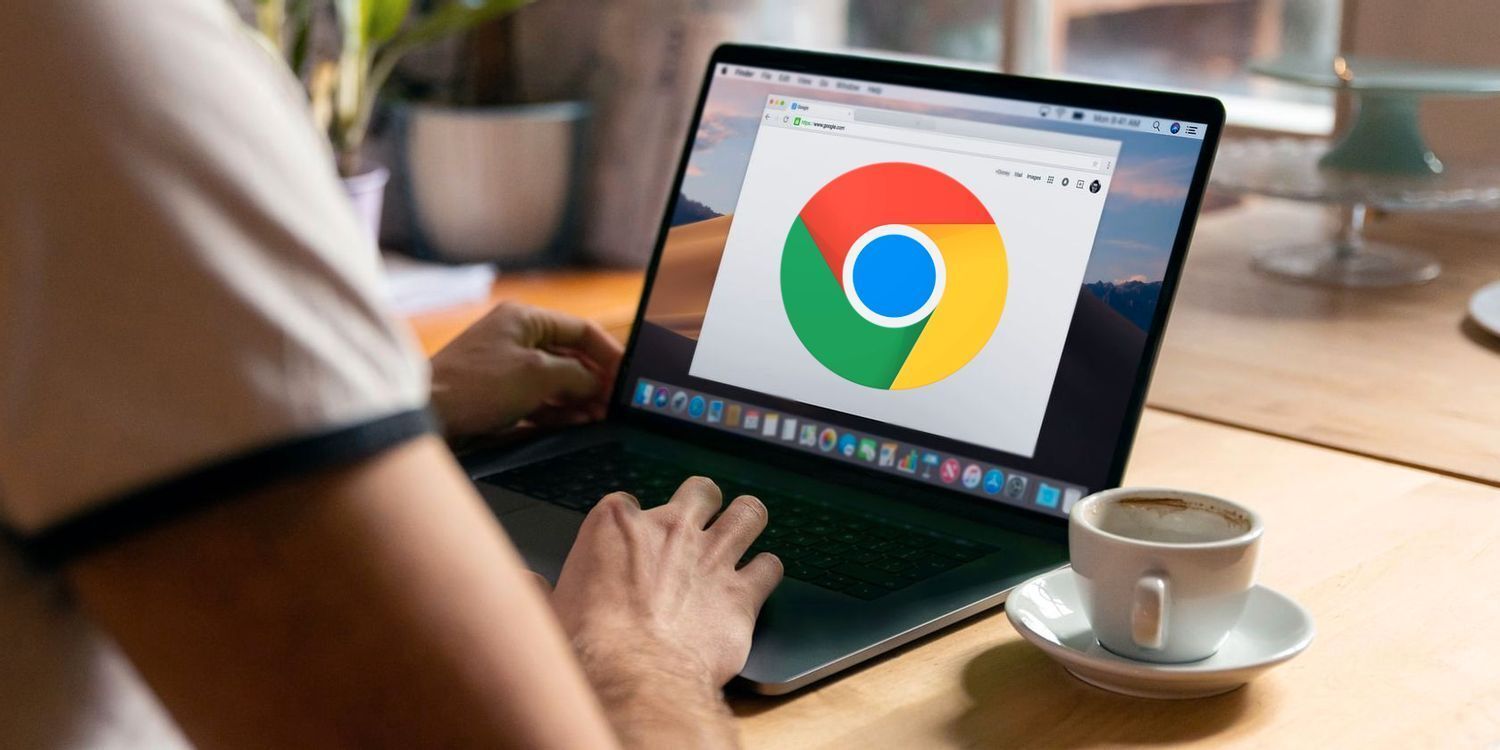当前位置:
首页 > Chrome浏览器网页崩溃原因及修复方案
Chrome浏览器网页崩溃原因及修复方案
时间:2025年06月09日
来源:谷歌浏览器官网
详情介绍
1. 硬件问题:电脑硬件性能不足,如内存、CPU等资源紧张,运行多个程序或大型软件时,Chrome浏览器可能因资源不足而崩溃。可关闭不必要的程序,释放系统资源,或考虑升级硬件。
2. 软件冲突:部分浏览器插件或扩展程序可能与Chrome不兼容,导致网页崩溃。可尝试禁用或卸载最近安装的插件,逐一排查冲突源。
3. 网络问题:网络不稳定、中断或延迟过高,可能导致网页加载失败而崩溃。检查网络连接,重启路由器,或切换网络环境,如从Wi-Fi切换到移动数据。
4. 缓存和Cookie问题:过多的缓存和Cookie可能影响网页正常加载,导致崩溃。在Chrome设置中,找到“隐私和安全”,点击“清除浏览数据”,选择清除缓存和Cookie,然后重新打开网页。
5. 浏览器设置问题:错误的浏览器设置,如安全级别过高、启用硬件加速但显卡驱动不兼容等,可能引发崩溃。可检查并调整浏览器设置,如降低安全级别、关闭硬件加速等。
6. 网站问题:部分网站本身存在代码错误、服务器故障或遭受攻击,可能导致Chrome浏览器访问时崩溃。可尝试访问其他网站,若正常,则可能是该网站的问题,等待网站修复或联系网站管理员。
7. 病毒或恶意软件:电脑感染病毒或恶意软件,可能破坏系统文件或干扰浏览器运行,导致崩溃。使用杀毒软件进行全面扫描和查杀,清除病毒和恶意软件。
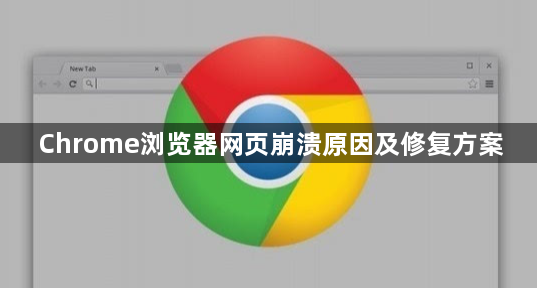
1. 硬件问题:电脑硬件性能不足,如内存、CPU等资源紧张,运行多个程序或大型软件时,Chrome浏览器可能因资源不足而崩溃。可关闭不必要的程序,释放系统资源,或考虑升级硬件。
2. 软件冲突:部分浏览器插件或扩展程序可能与Chrome不兼容,导致网页崩溃。可尝试禁用或卸载最近安装的插件,逐一排查冲突源。
3. 网络问题:网络不稳定、中断或延迟过高,可能导致网页加载失败而崩溃。检查网络连接,重启路由器,或切换网络环境,如从Wi-Fi切换到移动数据。
4. 缓存和Cookie问题:过多的缓存和Cookie可能影响网页正常加载,导致崩溃。在Chrome设置中,找到“隐私和安全”,点击“清除浏览数据”,选择清除缓存和Cookie,然后重新打开网页。
5. 浏览器设置问题:错误的浏览器设置,如安全级别过高、启用硬件加速但显卡驱动不兼容等,可能引发崩溃。可检查并调整浏览器设置,如降低安全级别、关闭硬件加速等。
6. 网站问题:部分网站本身存在代码错误、服务器故障或遭受攻击,可能导致Chrome浏览器访问时崩溃。可尝试访问其他网站,若正常,则可能是该网站的问题,等待网站修复或联系网站管理员。
7. 病毒或恶意软件:电脑感染病毒或恶意软件,可能破坏系统文件或干扰浏览器运行,导致崩溃。使用杀毒软件进行全面扫描和查杀,清除病毒和恶意软件。